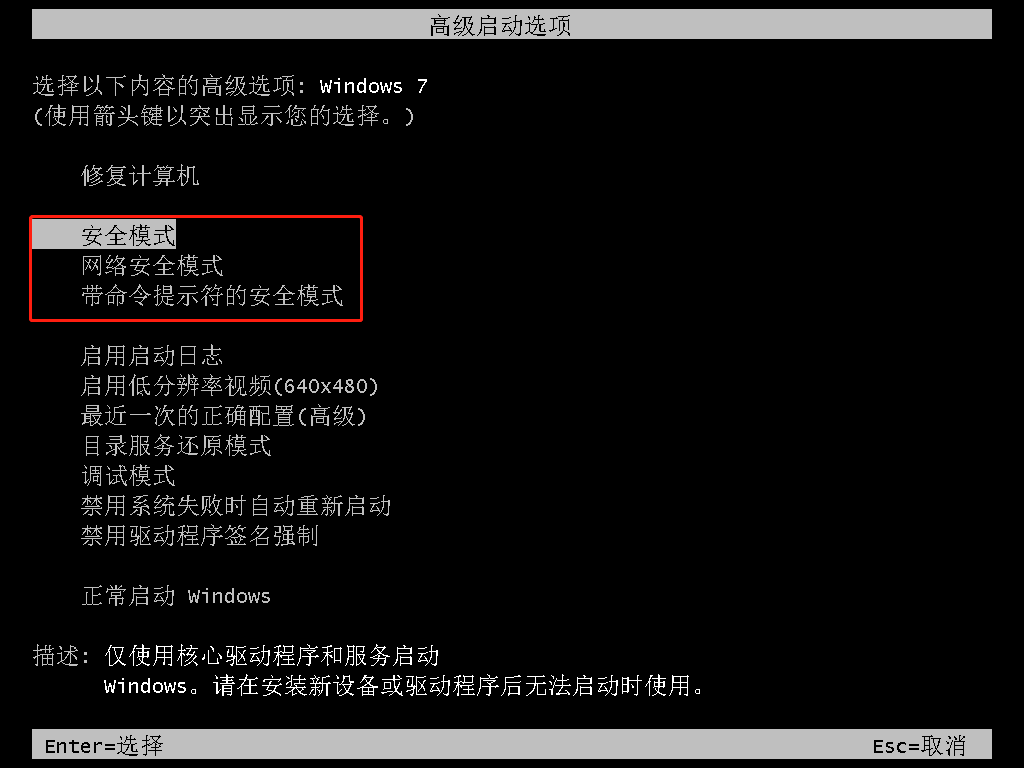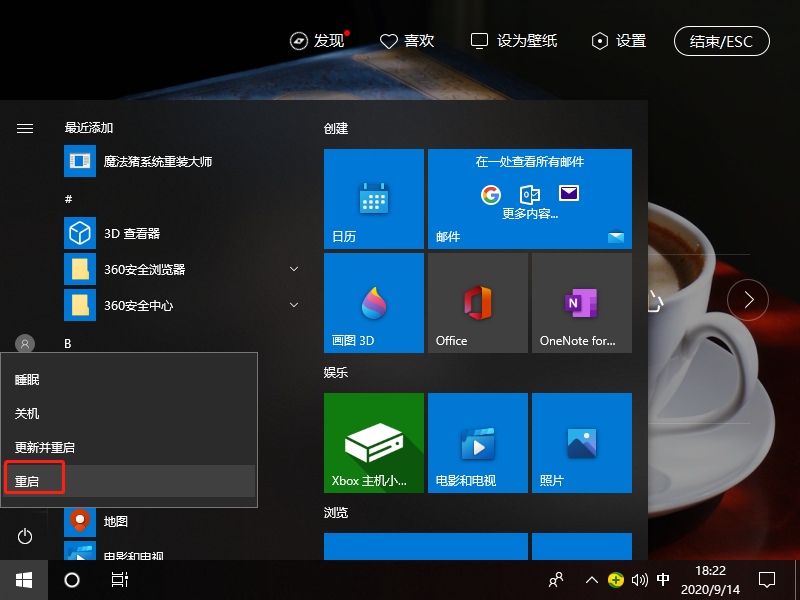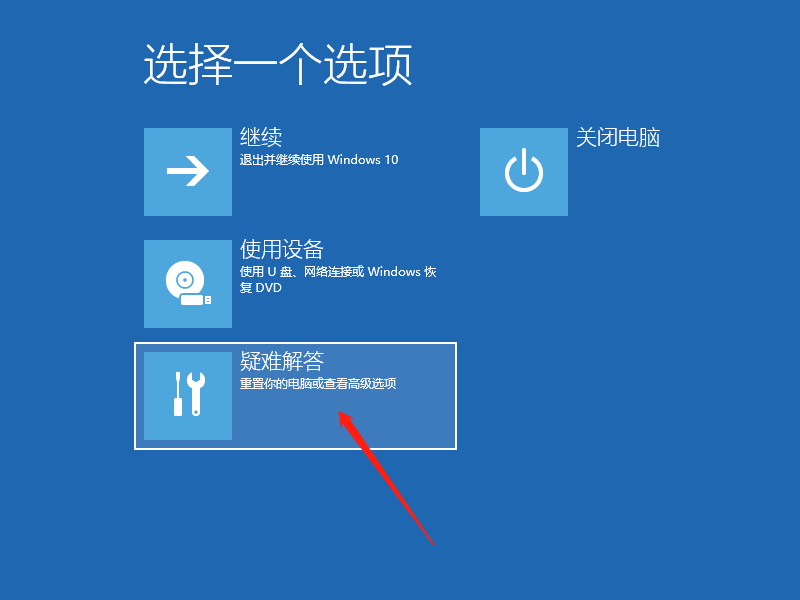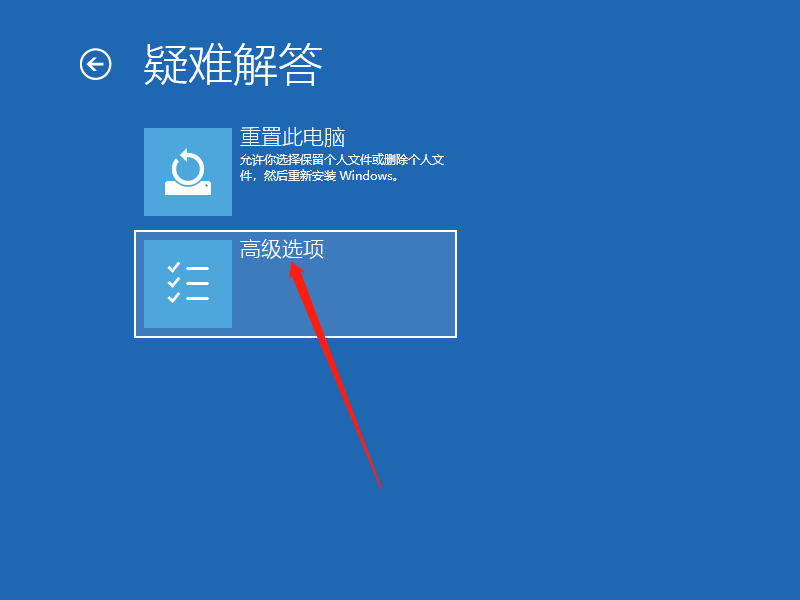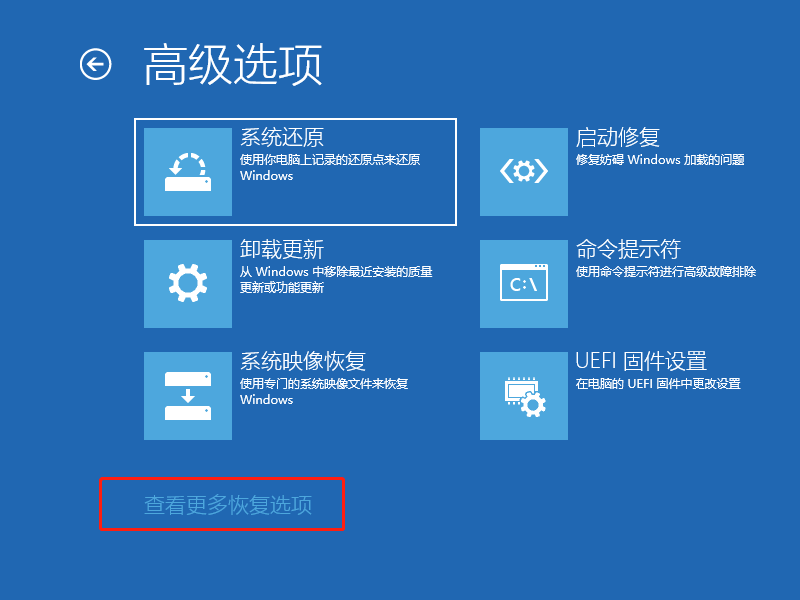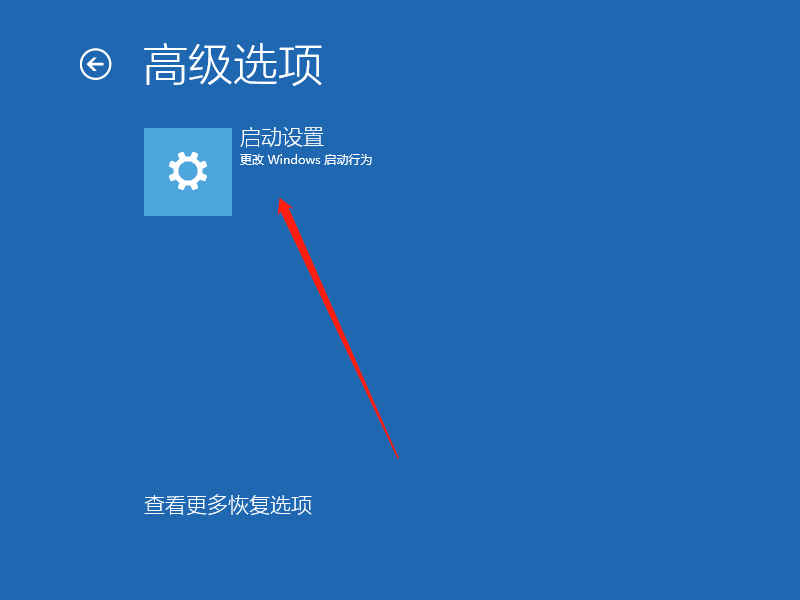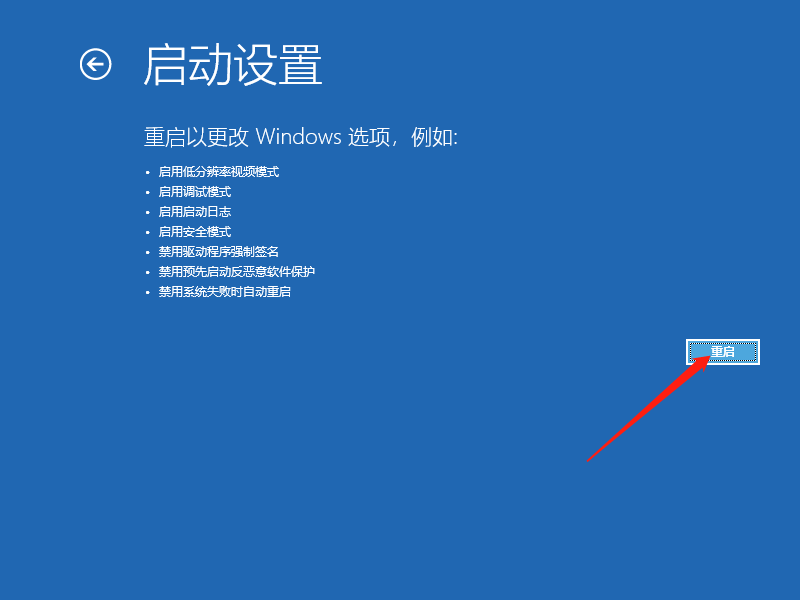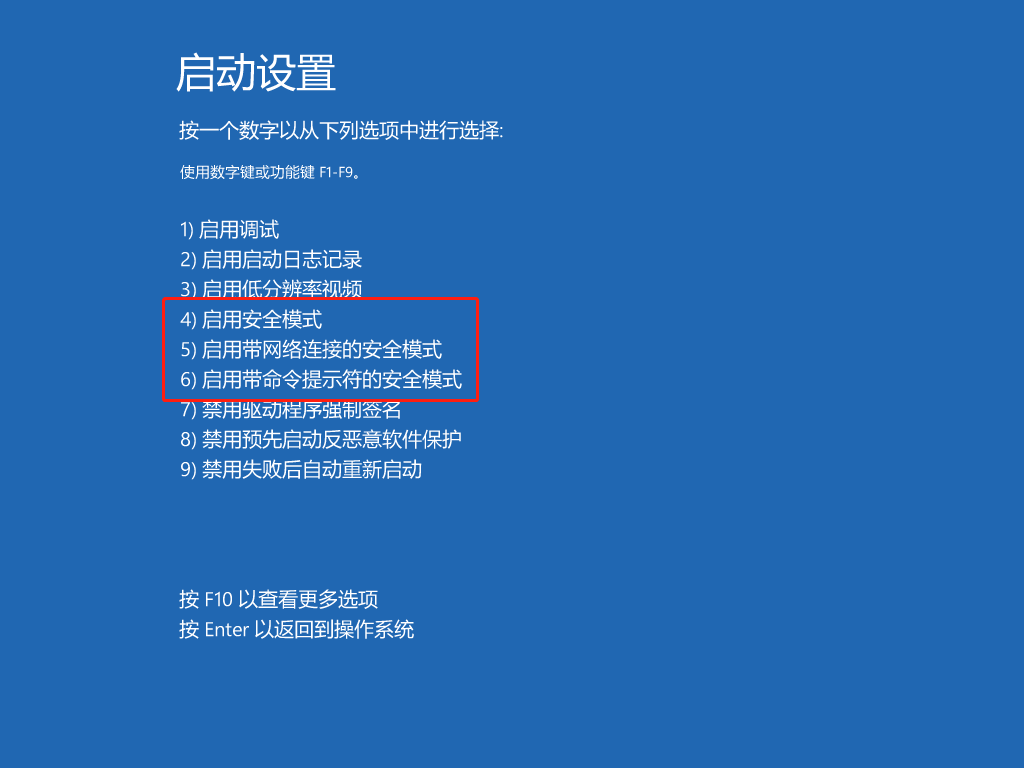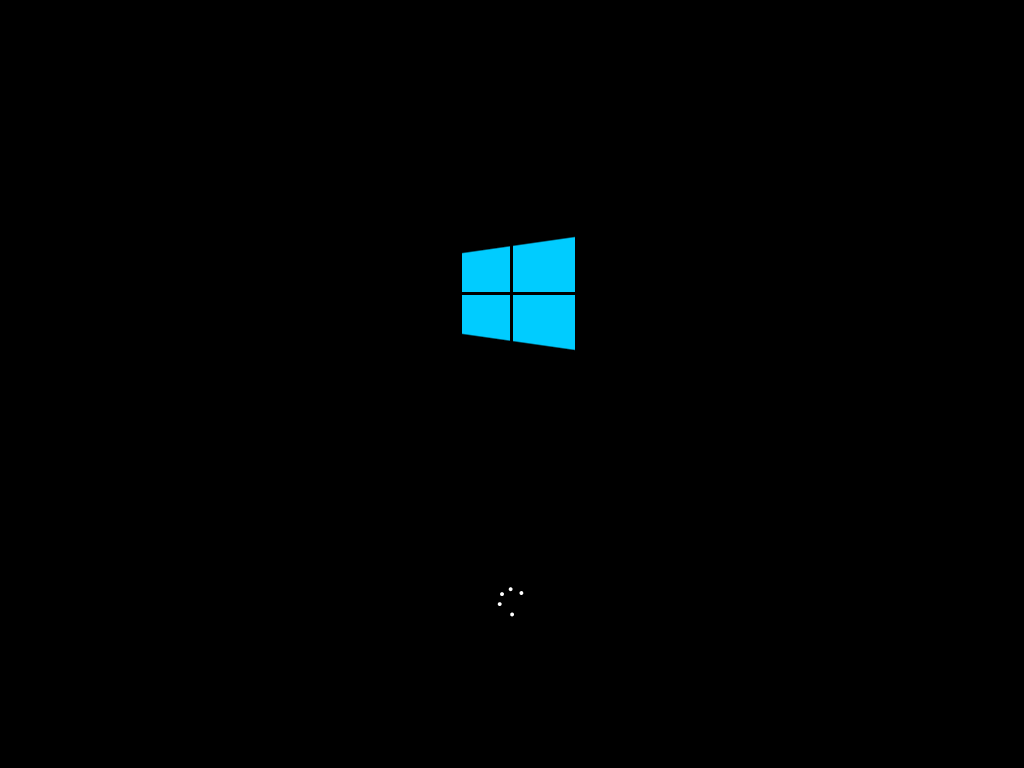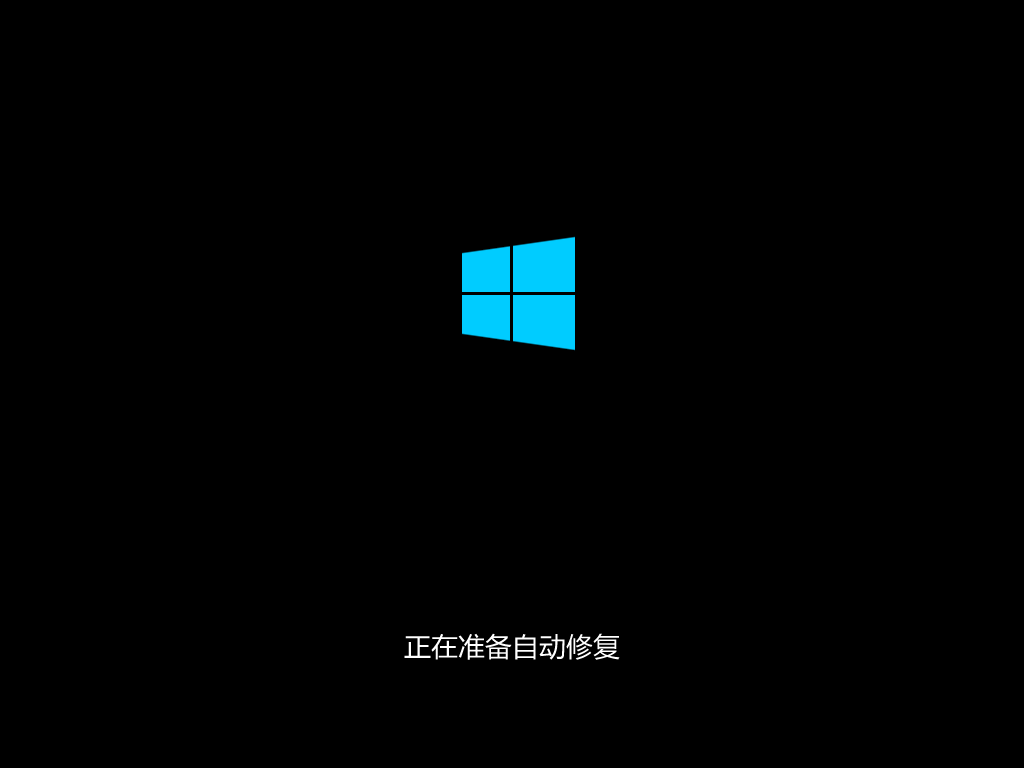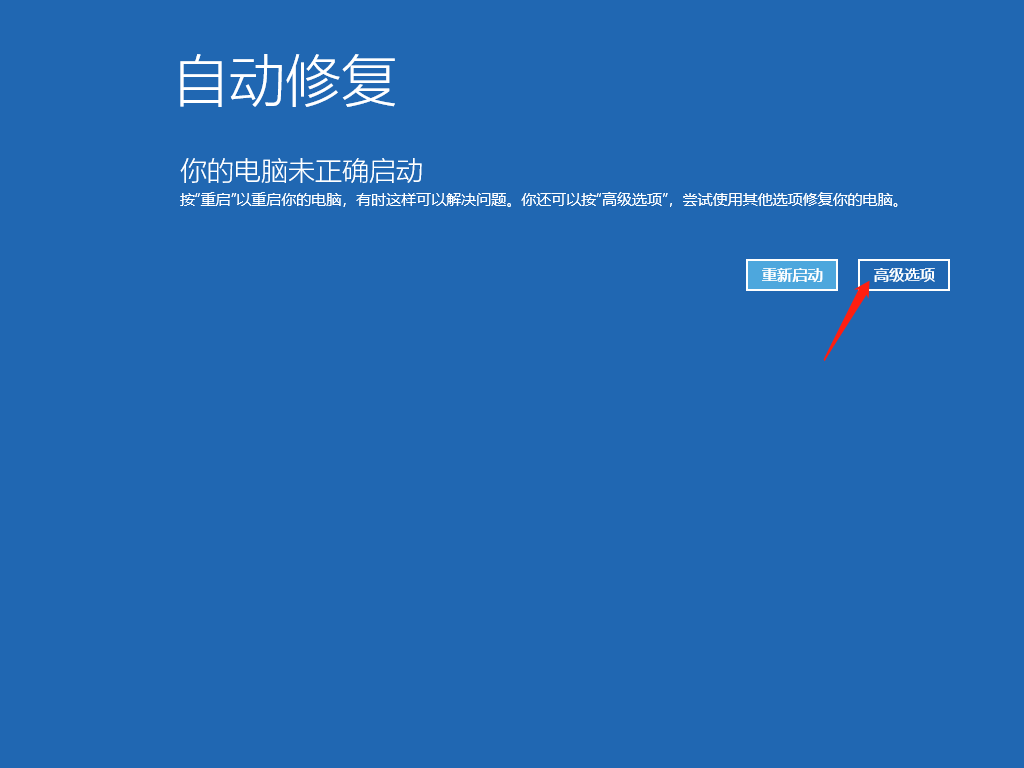教你炫龙笔记本进入安全模式的方法
更新日期:2022-05-20
来源:纯净版系统
炫龙笔记本是一款非常火爆的游戏本,深受电脑游戏爱好者的欢迎。那么如果炫龙笔记本出现问题,需要进入安全模式解决,那么笔记本怎么进入安全模式呢?下面小编来告诉大家炫龙笔记本进入安全模式的方法吧。
1、如果你的是xp或者win7系统,开机时一直按F8。
2、就可以进入安全模式所在的选择界面了,我们选择安全模式进入即可。
3、如果是win10系统,按住shift键点击重启。
4、之后会进入依次打开疑难解答,高级选项,启动设置。
5、然后点击重启。
6、选择自己需要进入的安全模式即可。
7、进不了win10系统的话,则开机到一半的时候长按电源键,强制重启,反复三次,出现正在修复。
8、然后会进入下图界面,点击高级选项,然后就执行上面的步骤3的界面,进行同样的操作即可进入安全模式了。
以上就是炫龙笔记本进入安全模式的一些方法了,各位炫龙笔记本的用户们,根据自己的情况进入安全模式吧。